Vamos a explicarte qué es el chip TPM y cómo comprobar si tu ordenador lo tiene, un requisito indispensable para poder usar el nuevo Windows 11. Uno de los requisitos de Windows 11 que más problemas van a causar es la necesidad de tener TPM 2.0, ya que es un chip para mejorar el cifrado del ordenador que no todos los equipos tienen. Podrás encontrarte con que tu ordenador de 1 o 2 años no es compatible con Windows 11.
Vamos a empezar el artículo explicándote qué es exactamente el TPM y para qué sirve, intentando explicártelo sin tecnicismos y de una manera que puedas entender. Después, pasaremos a decirte cómo comprobar si tu ordenador tiene este chip, algo que podrás hacer muy rápidamente con dos sencillos métodos que no requieren instalar nada.
Qué es el TPM
Las siglas TPM vienen del nombre Trusted Plataform Module, que en español significa Módulo de Plataforma de Confianza. Se trata de un pequeño chip que debe venir instalado en la placa base de tu ordenador. Este chip es un criptoprocesador seguro, que sirve para almacenar las claves de cifrado de Windows y proteger así la privacidad de tus archivos más sensibles.
Se trata de un chip que viene instalado en estado pasivo en algunos equipos, aunque no en todos. Con instalado en estado pasivo quiere decir que viene desactivado de fábrica, y que tendrás que activarlo de forma manual mediante el software de UEFI o el propio sistema operativo que tengas en tu ordenador.
Aquí, debes saber que a partir de 2016 se empezó a pedir a todos los fabricantes que pusieran ese chip TPM en su versión 2.0 en sus ordenadores con Windows, y que para Windows 11 será un requisito imprescindible para poder usar el sistema operativo. Y esto puede ser un problema, porque no todos los ordenadores tienen este chip TPM. Algunas placas base lo traen integrado, pero la mayoría simplemente tienen un cabezal para instalarlo si quieres, de forma que si tu fabricante no lo puso puedas añadirlo de forma manual.
Una de sus principales características es que sólo se comunica con el procesador de tu ordenador, de forma que ningún otro componente del equipo puede acceder a tus datos sin el permiso del propio procesador. Esto hace más difícil que un virus que se instale en tu disco duro pueda acceder a tus claves criptográficas, ya que no tendrá contacto directo con el chip.
El chip TPM permite almacenar contraseñas de administrador, las de los sistemas DRM de protección de datos, o permitir el cifrado de unidades de almacenamiento o carpetas y archivos. También permite que los clientes con características de firma digital puedan enviar correos electrónicos de forma segura, o almacenar los datos biométricos de inicio de sesión.
Además, también permite almacenar certificados digitales, mejorar la navegación segura con SSL, y puede tener usos para las redes privadas virtuales o VPN. Como ves, pese a ser un chip que hasta hace poco no era obligatorio, ayuda a mejorar la privacidad de tu ordenador de varias formas diferentes. Existen varias versiones del chip TPM, y la última es la 2.0, que fue la que implementó el almacenamiento de datos biométricos.
Por último, debes tener claro que el TPM es una función utilizada por el sistema de Secure Boot, por lo que si has desactivado Secure Boot no te aparecerá la posibilidad de activar el TPM en tu ordenador, y será como si no lo tuvieras.
Cómo saber si tu PC tiene chip TPM
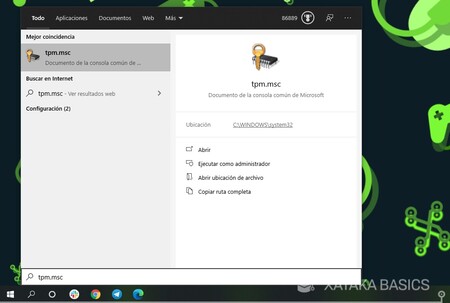
Para saber si tu ordenador con Windows tiene TPM y podrá actualizarse a Windows 11, tienes que abrir el menú de inicio y escribir tpm.msc. Aparecerá un programa con ese nombre y el icono de una llave y un microchip, y tendrás que pulsar en él para acceder.
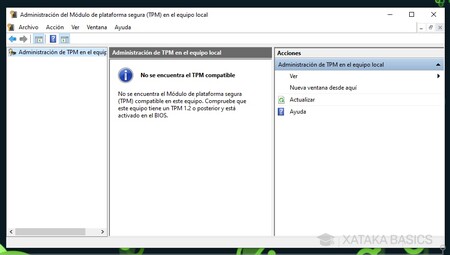
Si el programa te dice que No se encuentra TPM compatible tengo malas noticias, porque significa que tu ordenador no tiene ese chip TPM, y que no vas a poder actualizar a Windows 11. Tu ordenador no será compatible con la próxima versión de Windows, y tendrás que instalar este chip manualmente en la placa base o cambiar de ordenador.
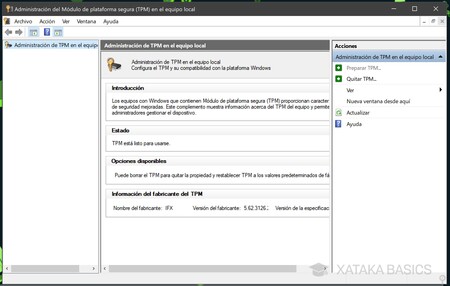
Si dentro de este programa sí te aparece información sobre TPM, entonces significará que sí tienes este chip instalado. Aquí pueden pasar dos cosas, que el fabricante de tu ordenador lo tenga activado, o que tengas que pulsar en la opción Preparar TPM de la columna de la derecha para activarlo manualmente.
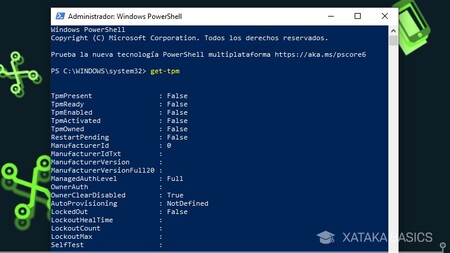
Otra alternativa para comprobar esto es abrir PowerShell con permisos de administrador y escribir el comando get-tpm. Este comando te mostrará información sobre el chip TPM en tu ordenador. Si en el valor de TpmPresent te aparece False, significa que este chip no está presente en la placa base de tu ordenador.
Por último, recordarte que puedes probar activando el Secure Boot en la UEFI de tu ordenador, que es la sustituta de la antigua BIOS. Reiniciando y pulsando la tecla F que tenga asignada tu ordenador, entrarás en la UEFI, donde tienes que tener activo Secure Boot. Si tienes el chip TPM y el Secure Boot activado, podrás activar el TPM desde la BIOS de forma manual.







Ver 51 comentarios
51 comentarios
Eflosten
Me parece que va a ser un tiro en el pie digno de estudio. Windows siempre tuvo problemas para conseguir que los usuarios actualicen sin esos requisitos tan exagerados, y con estas condiciones acabará teniendo Windows 11 los que se vendan a partir de 2022 y gracias. Para 2025 con el fin de soporte de W10 puedo prever un market share de win11 muy inferior al 50% si no cambian sus requisitos... nadie en su sano juicio va a cambiar su pc funcional de 2015 que aún va bien solo para tener W11, y seamos sinceros, la velocidad de mejora de los PC en los ultimos 10 años ha bajado tanto que hoy en dia un Quad Core como el exitoso Q6600 de 2007, con 8gb de ram y un SSD sigue siendo suficiente para cualquier tarea de ofimática, sin grandes ralentizaciones ni dramas... Muy atrás quedaron los tiempos donde 4 años despues de comprar un PC empezabas a notar que iba todo demasiado lento.
smithwinston
Se os ha olvidado decir que, para algunas placas que no los incluyen de serie, es casi imposible encontrar módulos TPM compatibles. Y tal y como está el patio con el tema de los chips...
theexplorer
Se está creando mucha tontería con lo del TPM cuando no sabeis nada, me apuesto 100€ a que no es realmente obligatorio, solo para los fabricantes de PCs premontados como mucho.
Pero vamos a ver, si hoy en día se siguen vendiendo equipos nuevos sin TPM
antonio6546
He leído en Reddit que todos los Ryzen tienen fTPM, activable en la BIOS, y así es! El PC Health Check para Windows 10 me ha pasado de no compatible a compatible!
Mirad el manual de vuestra BIOS para activarlo si tenéis un Ryzen.
Genial
lucas9210
Bienvenida la fragmentacion en Windows, la mayoría de los países del tercer mundo como el mio, son muy antiguos... Que manera de pegarse un tiro en el pie
josehdez01
"Esto hace más difícil que un virus que se instale en tu disco duro pueda acceder a tus claves criptográficas, ya que no tendrá contacto directo con el chip."
Así no es como funcionan los virus, no importa donde se guarde el código maquina que los representa, terminan siendo ejecutados por el CPU. Me parece a mi que el TPM solo puede comunicarse al CPU en modo ring 0 y ahí es donde se vuelve muy complicado que el código malicioso se comunique con el modulo.
linkspike
Hola olvidaron recordar a los usuarios que este sistema a veces hay que activarlo por BIOS.
nahald
Si no activas primeramente el chip en la Bios, ya puedes hacer experimentos con gaseosa que Windows te va a decir que no lo tienes
kiafan
TuPut*Madre, no tengo el chip.
;)
Rawl Draw
Tengo un Asus gaming (de los baratillos) de 2018, y me dice que NO es compatible. He mirado lo del TPM y sí que lo tengo, pero la ***a aplicación de los *****s no me dice por qué no es compatible. Espero que de aquí a que lo saquen sepan ayudar un poco más al usuario, porque si no se van a comer unos cuantos asteriscos.
ricochet9090
Lo que es delito es exigir TPM para que en Windows 11 Home no te den gratis el cifrado transparente por TPM, son unos HDP.
bumpingmobile
Yo tengo la Surface Pro 4 y pone que si que lo tiene.
wayto
Buff malo esto... tengo un pc con 3 años de antigüedad, pero que es bastante potente y como no tengo TPM no podré instalarle W11... Como yo imagino que habrán unos cuantos, no se si es una buena idea este requisito por parte de Microsoft.
dennyus
mi placa tiene apenas 1 año y viendo esto, no lleva ese chip.
Menuda gracia!
jm2k7
parece que nadie ha cuestionado esa "puerta trasera" TPM, que lo venden como una plataforma de "confianza" de cripto "seguridad" , vamos vale el mismo lema de los políticos y los gobiernos de venderte la sensación de seguridad y te terminan jodiendo la vida por unas corporaciones proto-estatistas, mas a este globalismo progre patentado de varias décadas, estoy tratando de conseguir los esquemáticos de la placa base y el tpm, y no hay referencia!, si llego a ver que tiene alguna compuerta con el pci-e-lan les digo que si o si es una pasarela espionaje y control. Lo siento pero todos parecen como los de las vacunas experimentales, que si no lo tienen se van de borregos sin saber el trasfondo del asunto. Este Windows lo voy apodar WINDOWS PCCH partido comunista chino y vaya saber que otra agencia está detrás de esto.
SI SOY UN CONSPIRANOICO con la ridícula gorra de papel de aluminio en la cabeza.
capitansevilla
Yo acabo de descubrir que mi placa base, una MSI del 2016, si que lleva TPM 2, pero lo tenía desactivado por BIOS. Ha sido activado y ale, Windows ya me lo reconoce (antes me decía que no lo encontraba).
Moraleja: no creáis todo lo que leéis e investigad un poco, que hay equipos desde 2016 que si lo llevan.
azael.limon
Es la misma historia como cuando salió windows 8 y su requisito del UEFI solo que mas "fastidioso" para en ese entonces todas las PCs eran de BIOS legacy y si complico un poco, pero en estos tiempos en donde todos los equipos les sobran recursos Microsoft ponga otra traba para hacer que gasten en componentes o en equipos nuevos, cosa que no pasara teniendo el rendimiento mas que bueno por una versión del sistema que aunque digan que es la oficial es básicamente una beta por los problemas que se trae (actualmente con los procesadores AMD que le quitan hasta un 15% al rendimiento en muchos programas/juegos ) ... En MI OPINION si Microsoft sigue así tarde o temprano le quitara ese requisito forzoso de tener chip TPM 2.0 a menos que no le importe la fragmentación.
kevingrimaldi
Con la fortuna que sale una pc hoy en día, tener que cambiar toda la pc por un CHIP solo para actualizar windows... increíble realmente, pareciera que no quisiesen que usen su SO, pero bueno ahora tiene marcos redondeados!!
kevingrimaldi
La maldición continúa, venimos de un Windows bueno ("""bueno""") ahora sigue uno malo
josesanchez20
pues yo tengo un lenovo yoga 530 de principios de 2019 y un intel Core i3- 7020u 16GB de RAM y me dice que TPM 2.0 y que todo ok para la futura instalación del nuevo Windows 11, me extraña primero tener TPM actualizado al 2.0 y luego el asistente de Windows 11 no pone problemas (por ahora) para la instalación del Windows 11, lo que me extraña de todo esto es que se ha dicho hasta la saciedad que los productos intel de octava generación hacia atrás no iban a ser compatibles... algo falla aquí no?
xarlie7
Pues nada, lo de siempre... Como alternan versiones malas con buenas (o al menos mínimamente potables) esperaremos a Windows 12. De todas formas siempre estará Linux ahí...
micadinamadrid
Gracias, como siempre soís los únicos que me sacan las castañas del fuego.